반응형
업무 중에 문서에 사진을 삽입하고 사이즈를 맞추기 위해 축소하고 확대할 때 이미지 파일이 깨지는 경우가 있습니다. 저도 비슷한 경험으로 인해 사진 사이즈를 줄이고 나중에 확인해보니 깨져있어서 다시 난감했습니다.
오늘은 아주 간단한 방법으로 사진을 줄이고 늘리는 쉬운 방법을 알려드리도록 하겠습니다. 해결방법은 아래와 같이 간단하면서도 정석인 방법으로 이미지파일을 추가하시면 절대 이미지가 깨지지 않습니다.
엑셀 사진 또는 이미지 추가 방법

엑셀의 위에 삽입->도형->직사각형을 클릭해줍니다. 따라 하시기 크게 어렵지 않습니다. 이 방법은 엑셀에 사진, 그림파일 등 이미지 파일을 추가하는 방법으로 이미지 사이즈를 늘리고 줄일 때 손상되지 않게 하는 방법입니다.
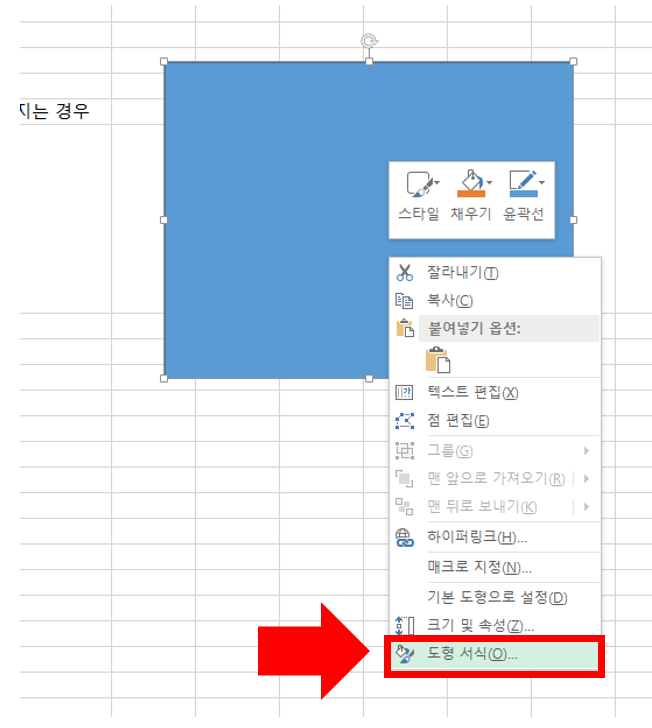
적당한 크기의 사각형 도형을 만들어 줍니다. 직사각형에 마우스를 가져다 대고 마우스 우클릭 후 도형서식을 눌러줍니다. 도형 서식은 이미지 파일의 크기, 색상 등 다양하게 편집이 가능하게 도와주는 기능입니다.

도형 서식을 누르면 위와 같이 그림 서식의 페인트 모양을 눌러주고 "그림 또는 질감 채우기"를 클릭하고 파일 아이콘을 눌러 삽입하고자 하는 사진 또는 그림파일을 추가합니다.
이렇게 이미지를 추가하면 앞으로 이미지 파일이 깨지는 일을 없으실겁니다.